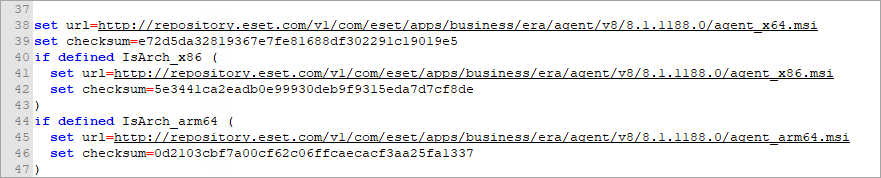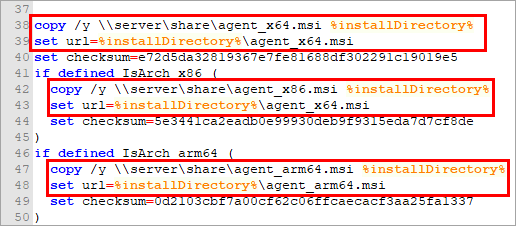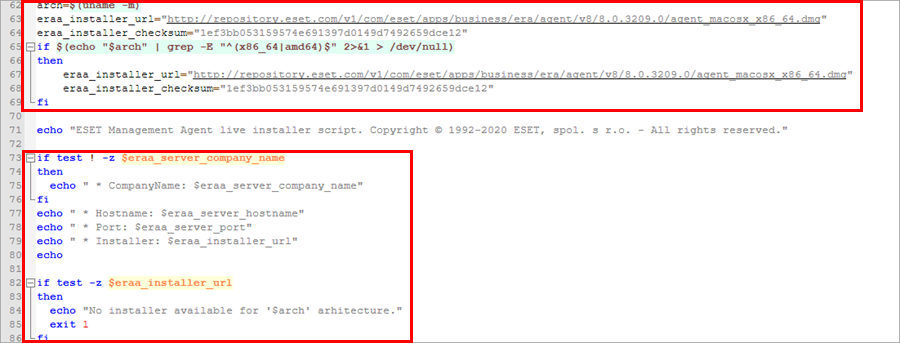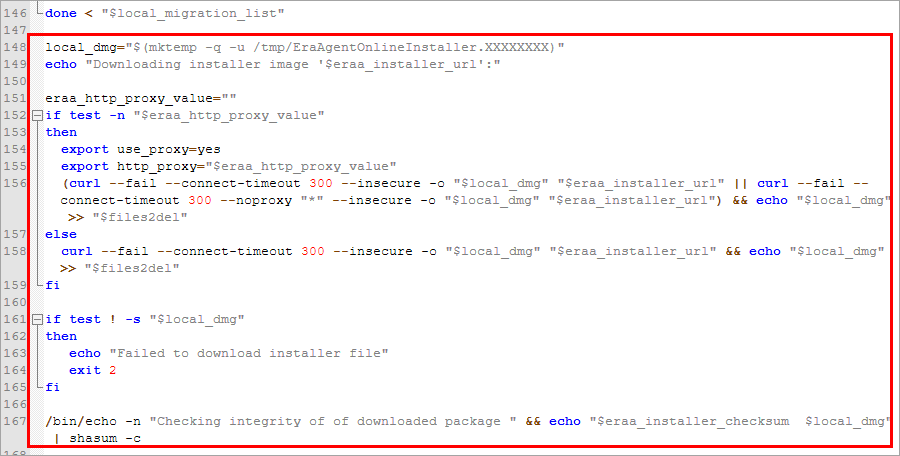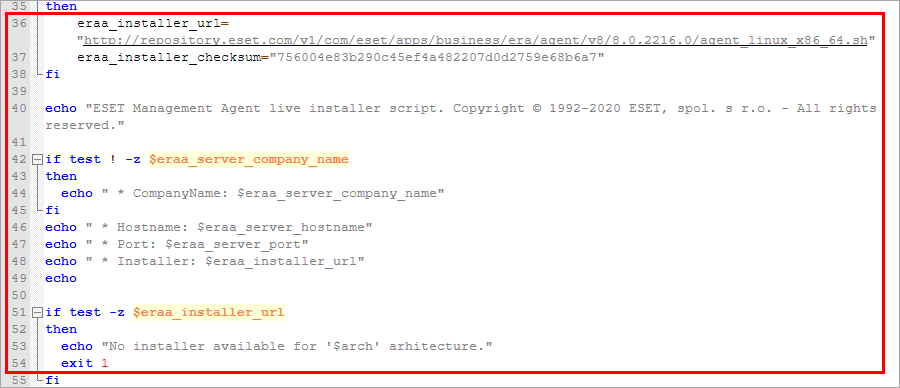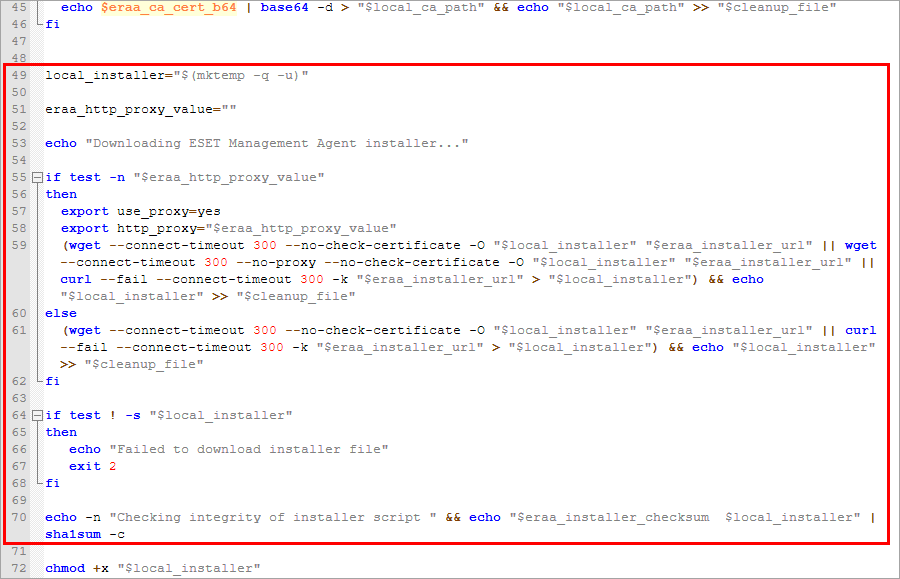Αυτός ο τύπος ανάπτυξης φορέα είναι χρήσιμος, εάν δεν είναι κατάλληλες για εσάς οι επιλογές απομακρυσμένης και τοπικής ανάπτυξης. Μπορείτε να διανείμετε το πρόγραμμα εγκατάστασης δέσμης ενεργειών φορέα μέσω email και να αφήσετε την ανάπτυξη στον χρήστη. Επίσης, μπορείτε να εκτελέσετε το πρόγραμμα εγκατάστασης δέσμης ενεργειών φορέα από αφαιρούμενα μέσα (π.χ. από μονάδα USB flash).
|

|
Ο υπολογιστής-πελάτης πρέπει να έχει σύνδεση στο Internet για να πραγματοποιηθεί λήψη του πακέτου εγκατάστασης του Φορέα και για να συνδεθεί με τον Διακομιστή ESET PROTECT.
|
Μπορείτε να δημιουργήσετε πρόγραμμα εγκατάστασης δέσμης ενεργειών φορέα για Windows/macOS/Linux με διάφορους τρόπους:
•Γρήγοροι σύνδεσμοι > Ανάπτυξη φορέα
•Προγράμματα εγκατάστασης > Δημιουργία προγράμματος εγκατάστασης > Windows/macOS/Linux > Ανάπτυξη του Φορέα πρώτα (πρόγραμμα εγκατάστασης δέσμης ενεργειών φορέα)
•Περιήγηση του ESET PROTECT
1.Επιλέξτε το πλαίσιο ελέγχου Συμμετοχή στο πρόγραμμα βελτίωσης προϊόντος, για να αποστέλλονται ανώνυμα δεδομένα τηλεμετρίας και αναφορές σφαλμάτων στην ESET (έκδοση και τύπος λειτουργικού συστήματος, έκδοση προϊόντος ESET και άλλες πληροφορίες ειδικά για το προϊόν).
2.Γονική ομάδα (προαιρετικά) - Επιλέξτε τη γονική ομάδα στην οποία η Κονσόλα διαδικτύου ESET PROTECT θα τοποθετήσει τον υπολογιστή μετά την εγκατάσταση φορέα. Μπορείτε να επιλέξετε μια υπάρχουσα στατική ομάδα ή να δημιουργήσετε μια νέα στατική ομάδα στην οποία θα αντιστοιχιστεί η συσκευή μετά την ανάπτυξη του προγράμματος εγκατάστασης. Η επιλογή μιας γονικής ομάδας θα προσθέσει όλες τις πολιτικές που εφαρμόζονται στην ομάδα στο πρόγραμμα εγκατάστασης.
3.Όνομα κεντρικού υπολογιστή διακομιστή (προαιρετικά) - Πληκτρολογήστε το όνομα κεντρικού υπολογιστή διακομιστή ή τη διεύθυνση IP του ESET PROTECT. Εάν είναι απαραίτητο, καθορίστε τον αριθμό για τη Θύρα (η προεπιλογή είναι 2222).
4.Ομότιμο πιστοποιητικό:
•πιστοποιητικό του ESET PROTECT - Ένα ομότιμο πιστοποιητικό για την εγκατάσταση του φορέα και η αρχή έκδοσης πιστοποιητικού του ESET PROTECT επιλέγονται αυτόματα. Για να χρησιμοποιήσετε διαφορετικό πιστοποιητικό, κάντε κλικ στο στοιχείο Περιγραφή πιστοποιητικού ESET PROTECT για να επιλέξετε από ένα αναδυόμενο μενού με τα διαθέσιμα πιστοποιητικά.
•Προσαρμοσμένο πιστοποιητικό - Εάν χρησιμοποιείτε ένα προσαρμοσμένο πιστοποιητικό για έλεγχο ταυτότητας, κάντε κλικ στα στοιχεία Προσαρμοσμένο πιστοποιητικό > Επιλογή, αποστείλετε το πιστοποιητικό .pfx και επιλέξτε το κατά την εγκατάσταση του φορέα. Για περισσότερες πληροφορίες, ανατρέξτε στο θέμα Πιστοποιητικά.
Κωδικός πρόσβασης πιστοποιητικού - Πληκτρολογήστε τον κωδικό πρόσβασης πιστοποιητικού εάν χρειάζεται - εάν έχετε καθορίσει τον κωδικό πρόσβασης κατά την εγκατάσταση του Διακομιστή ESET PROTECT (στο βήμα όπου δημιουργήσατε μια αρχή έκδοσης πιστοποιητικού) ή εάν χρησιμοποιείτε ένα προσαρμοσμένο πιστοποιητικό με κωδικό πρόσβασης. Διαφορετικά, αφήστε κενό το πεδίο Κωδικός πιστοποιητικού.
|

|
Ο κωδικός πρόσβασης του πιστοποιητικού δεν πρέπει να περιέχει τους ακόλουθους χαρακτήρες: " \ Αυτοί οι χαρακτήρες προκαλούν κρίσιμο σφάλμα κατά την αρχικοποίηση του φορέα.
|
5. Προσαρμογή περισσότερων ρυθμίσεων
Προσαρμογή περισσότερων ρυθμίσεων
•Πληκτρολογήστε τα στοιχεία Όνομα προγράμματος εγκατάστασης και Περιγραφή (προαιρετικά).
• Κάντε κλικ στο στοιχείο Επιλογή ετικετών για να αντιστοιχίσετε ετικέτες.
• Αρχική διαμόρφωση (προαιρετικά) – Χρησιμοποιήστε αυτήν την επιλογή για να εφαρμόσετε μια πολιτική ρύθμισης παραμέτρων στον φορέα ESET Management. Κάντε κλικ στο στοιχείο Επιλογή στην ενότητα Διαμόρφωση φορέα και επιλέξτε από τη λίστα με τις διαθέσιμες πολιτικές. Εάν δεν είναι κατάλληλη καμία από τις προκαθορισμένες πολιτικές, μπορείτε να δημιουργήσετε μια νέα πολιτική ή να προσαρμόσετε τις υπάρχουσες.
• Εάν χρησιμοποιείτε διακομιστή μεσολάβησης HTTP, επιλέξτε το πλαίσιο ελέγχου Ενεργοποίηση ρυθμίσεων διακομιστή μεσολάβησης HTTP και καθορίστε τις ρυθμίσεις διακομιστή μεσολάβησης (Κεντρικός υπολογιστής, Θύρα, Όνομα χρήστη και Κωδικός πρόσβασης) για να πραγματοποιήσετε λήψη του προγράμματος εγκατάστασης μέσω Διακομιστή μεσολάβησης και ρυθμίστε τη σύνδεση Φορέα ESET Management με τον Διακομιστή μεσολάβησης, ώστε να επιτρέπεται η προώθηση της επικοινωνίας μεταξύ του Φορέα ESET Management και του Διακομιστή ESET PROTECT. Το πεδίο Κεντρικός υπολογιστής είναι η διεύθυνση του υπολογιστή στον οποίο εκτελείται ο Διακομιστής μεσολάβησης HTTP. Ο Διακομιστής μεσολάβησης HTTP χρησιμοποιεί από προεπιλογή τη θύρα 3128. Μπορείτε να ρυθμίσετε μια διαφορετική θύρα, εάν χρειάζεται. Βεβαιωθείτε ότι έχετε ορίσει την ίδια θύρα και στη ρύθμιση παραμέτρων του διακομιστή μεσολάβησης HTTP.
|

|
Το πρωτόκολλο επικοινωνίας μεταξύ του φορέα και του διακομιστή ESET PROTECT δεν υποστηρίζει τον έλεγχο ταυτότητας. Οποιαδήποτε λύση διακομιστή μεσολάβησης που χρησιμοποιείται για προώθηση της επικοινωνίας του φορέα στο διακομιστή ESET PROTECT και απαιτεί έλεγχο ταυτότητας δεν θα λειτουργεί.
|
Ενεργοποιήστε το στοιχείο Χρήση απευθείας σύνδεσης εάν δεν υπάρχει διαθέσιμος διακομιστής μεσολάβησης HTTP, εάν θέλετε να επιτρέπεται αυτή η εφεδρική επιλογή.
|
6.Κάντε κλικ στο στοιχείο Αποθήκευση και λήψη.
7.Εξαγάγετε το αρχείο αρχειοθήκης που λάβατε στον υπολογιστή-πελάτη στον οποίο θέλετε να αναπτύξετε τον φορέα ESET Management.
8.Εκτελέστε τη δέσμη ενεργειών PROTECTAgentInstaller.bat (Windows) ή PROTECTAgentInstaller.sh (Linux ή macOS) για να εγκαταστήσετε τον φορέα. Ακολουθήστε τις λεπτομερείς οδηγίες εγκατάστασης του φορέα:
•Ανάπτυξη φορέα – Windows
•Ανάπτυξη φορέα - Linux
•Ανάπτυξη φορέα – macOS
Για να αναπτύξετε το φορέα από τοποθεσία διαφορετική από το χώρο αποθήκευσης της ESET, τροποποιήστε τη δέσμη ενεργειών εγκατάστασης για να καθορίσετε το νέο URL, όπου βρίσκεται το πακέτο του φορέα. Επίσης, μπορείτε να χρησιμοποιήσετε τη διεύθυνση IP του νέου πακέτου.
Εντοπίστε και τροποποιήστε τις ακόλουθες γραμμές:
Windows:
set url=http://repository.eset.com/v1/com/eset/apps/business/era/agent/v9.../agent_x64.msi
set url=http://repository.eset.com/v1/com/eset/apps/business/era/agent/v9.../agent_x86.msi
set url=http://repository.eset.com/v1/com/eset/apps/business/era/agent/v9.../agent_arm64.msi
Linux:
eraa_installer_url=http://repository.eset.com/v1/com/eset/apps/business/era/agent/v9.../agent-linux-i386.sh
eraa_installer_url=http://repository.eset.com/v1/com/eset/apps/business/era/agent/v9.../agent-linux-x86_64.sh
macOS:
eraa_installer_url=http://repository.eset.com/v1/com/eset/apps/business/era/agent/v9.../agent_macosx_x86_64.dmg
eraa_installer_url=http://repository.eset.com/v1/com/eset/apps/business/era/agent/v9.../agent-macosx-x86_64_arm64.dmg
|
Μπορείτε να αναπτύξετε τον Φορέα ESET Management χρησιμοποιώντας το πρόγραμμα εγκατάστασης δέσμης ενεργειών φορέα από τον τοπικό κοινόχρηστο φάκελο χωρίς τον Διακομιστή λήψης ESET Repository:
•Εάν το πρόγραμμα εγκατάστασης του Φορέα ESET Management και το πρόγραμμα εγκατάστασης δέσμης ενεργειών φορέα βρίσκονται στον ίδιο φάκελο:
a)Δημιουργήστε το πρόγραμμα εγκατάστασης δέσμης ενεργειών φορέα για Windows/Linux/macOS.
b)Ανοίξτε το πρόγραμμα εγκατάστασης δέσμης ενεργειών φορέα σε ένα πρόγραμμα επεξεργασίας κειμένου και βρείτε τον σύνδεσμο λήψης URL του ESET Repository για το πρόγραμμα εγκατάστασης του Φορέα ESET Management (δείτε το παραπάνω θέμα Ανάπτυξη από μια προσαρμοσμένη απομακρυσμένη τοποθεσία).
c)Πραγματοποιήστε λήψη του προγράμματος εγκατάστασης του φορέα ESET Management από το αποθετήριο της ESET.
d)Τοποθετήστε το πρόγραμμα εγκατάστασης δέσμης ενεργειών φορέα και το πρόγραμμα εγκατάστασης του Φορέα ESET Management στον ίδιο φάκελο.
e)Το πρόγραμμα εγκατάστασης δέσμης ενεργειών φορέα ανιχνεύει αυτόματα το πρόγραμμα εγκατάστασης του Φορέα ESET Management που βρίσκεται στον ίδιο φάκελο.
|

|
Χρησιμοποιήστε την ίδια έκδοση και το ίδιο όνομα αρχείου του προγράμματος εγκατάστασης του Φορέα ESET Management (.msi, .dmg, .sh), όπως αναφέρεται στο πρόγραμμα εγκατάστασης δέσμης ενεργειών φορέα.
|
•Εάν το πρόγραμμα εγκατάστασης του Φορέα ESET Management και το πρόγραμμα εγκατάστασης δέσμης ενεργειών φορέα βρίσκονται σε διαφορετικούς φακέλους, ακολουθήστε τα παρακάτω βήματα:
1.Αντιγράψτε τα προγράμματα εγκατάστασης Φορέα .msi σε έναν τοπικό κατάλογο.
2.Επεξεργαστείτε το αρχείο PROTECTAgentInstaller.bat για να χρησιμοποιήσετε το τοπικό πρόγραμμα εγκατάστασης Φορέα.
•agent_x64.msi
a)Αλλάξτε τη γραμμή set url=%installDirectory%\agent_x64.msi για να παραπέμπει στο τοπικό αρχείο λήψης.
b)Προσθέστε μια εντολή copy /y \\server\share\agent_x64.msi %installDirectory% πριν από τη γραμμή set url=%installDirectory%\agent_x64.msi
•agent_x86.msi
a)Αλλάξτε τη γραμμή set url=%installDirectory%\agent_x86.msi για να παραπέμπει στο τοπικό αρχείο λήψης.
b)Προσθέστε μια εντολή copy /y \\server\share\agent_x86.msi %installDirectory% πριν από τη γραμμή set url=%installDirectory%\agent_x86.msi
•agent_arm64.msi
a)Αλλάξτε τη γραμμή set url=%installDirectory%\agent_arm64.msi για να παραπέμπει στο τοπικό αρχείο λήψης.
b)Προσθέστε μια εντολή copy /y \\server\share\agent_arm64.msi %installDirectory% πριν από τη γραμμή set url=%installDirectory%\agent_arm64.msi
Το αρχικό αρχείο είναι κάπως έτσι:
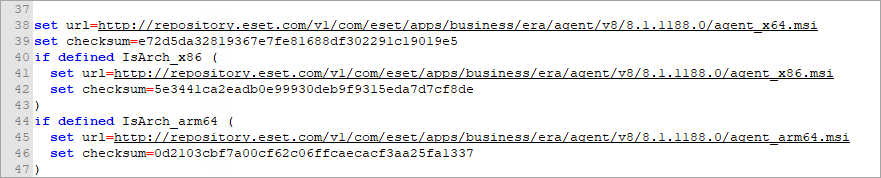
Δείτε το ενημερωμένο αρχείο παρακάτω. Χρησιμοποιήστε τη δική σας διεύθυνση URL (τοπικός κοινόχρηστος φάκελος), αλλά μην αλλάξετε το %installDirectory%:
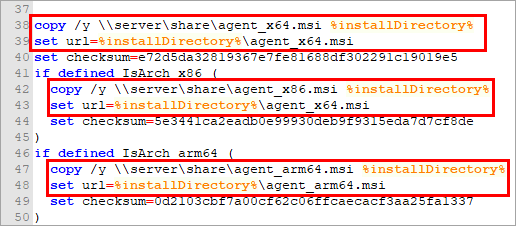
|

|
Το πρόγραμμα εγκατάστασης δέσμης ενεργειών φορέα επαληθεύει την ακεραιότητα των αρχείων εγκατάστασης με βάση το αρχείο checksum. Αυτό είναι μια μοναδική συμβολοσειρά που δημιουργείται για κάθε αρχείο. Σε περίπτωση που αλλάξει το αρχείο, αλλάζει και το checksum.
|
|

|
Βεβαιωθείτε ότι ο λογαριασμός χρήστη από τον οποίο εκτελείται το πακέτο εγκατάστασης έχει δικαίωμα εγγραφής στον τοπικό κοινόχρηστο φάκελο. Η διαδρομή μπορεί να περιλαμβάνει κενά διαστήματα, για παράδειγμα \\server\share\Agent_x64.msi (μην χρησιμοποιείτε εισαγωγικά "").
|
3.Αντικαταστήστε τη γραμμή:
" echo.packageLocation = DownloadUsingHTTPProxy^("!url!", "!http_proxy_hostname!", "!http_proxy_port!", "!http_proxy_username!", "!http_proxy_password!"^) "

με: echo.packageLocation = "!url!"

4.Επιλέξτε Αποθήκευση του αρχείου. |
1.Ανοίξτε τη δέσμη ενεργειών PROTECTAgentInstaller.sh σε επεξεργαστή κειμένου.
2.Διαγράψτε τις γραμμές: 62-69 και 73-86.
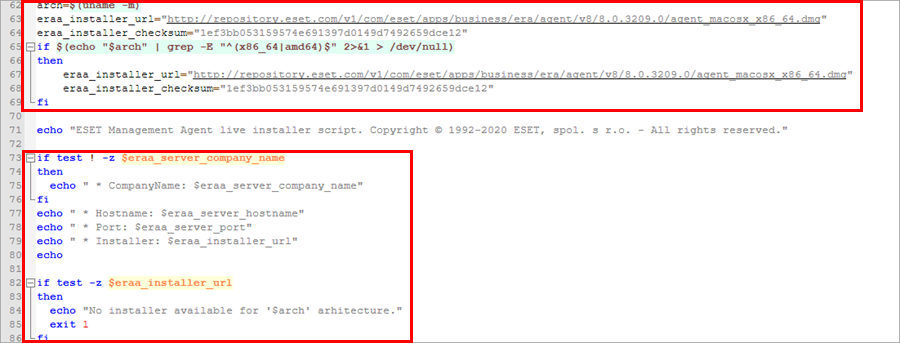
3.Αντικαταστήστε τις γραμμές που επισημαίνονται παρακάτω με τη διαδρομή προς το τοπικό πρόγραμμα εγκατάστασης (Χρησιμοποιήστε τη δική σας διαδρομή τοπικού κοινόχρηστου φακέλου):
local_dmg= "/path_to_local_agent/agent_macos_x86_64.dmg"
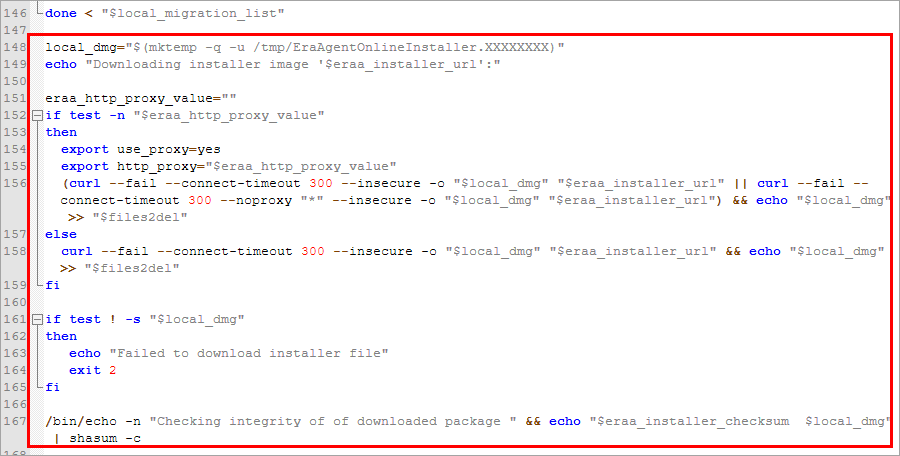

4.Επιλέξτε Αποθήκευση του αρχείου. |
1.Ανοίξτε τη δέσμη ενεργειών PROTECTAgentInstaller.sh σε επεξεργαστή κειμένου.
2.Διαγράψτε τις γραμμές: 32 και 33:

3.Εισαγάγετε την ακόλουθη γραμμή με τη διαδρομή προς το τοπικό πρόγραμμα εγκατάστασης.

4.Αντικαταστήστε τις γραμμές 36-54 με τη διαδρομή προς το τοπικό πρόγραμμα εγκατάστασης agent_linux_x86_64.sh. Ανατρέξτε στην επισημασμένη περιοχή στην εικόνα. Χρησιμοποιήστε τη δική σας διεύθυνση URL (τοπικός κοινόχρηστος φάκελος) αντί εκείνης που εμφανίζεται παρακάτω.
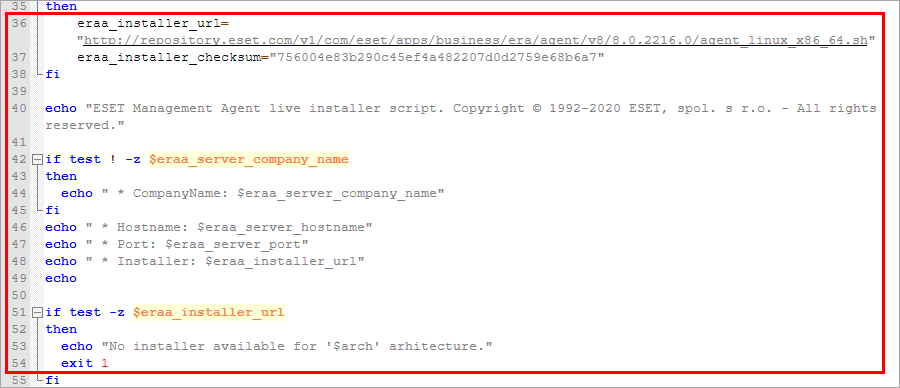

5.Καταργήστε τις γραμμές 49-70.
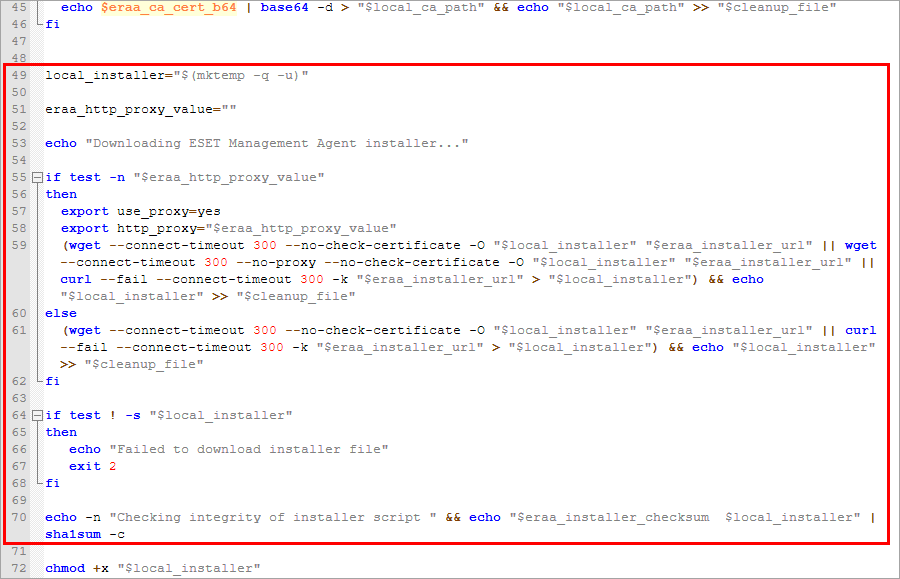
6.Επιλέξτε Αποθήκευση του αρχείου. |
|
Προσαρμογή περισσότερων ρυθμίσεων
 Ανάπτυξη από προσαρμοσμένη απομακρυσμένη τοποθεσία
Ανάπτυξη από προσαρμοσμένη απομακρυσμένη τοποθεσία Ανάπτυξη από τοπικό κοινόχρηστο φάκελο
Ανάπτυξη από τοπικό κοινόχρηστο φάκελο